Poly Téléphones #
Par défaut a Poly Téléphone - Mot de passe connu #
Si vous connaissez le mot de passe administrateur d'un téléphone, vous pouvez réinitialiser le téléphone aux paramètres d'usine par défaut via les menus à l'écran.
- Appuyez sur la touche « Menu / Accueil »
- Sélectionnez « Paramètres »
- Sélectionnez « Avancé » dans le menu et entrez le mot de passe administrateur du téléphone
- Sélectionnez « Paramètres d'administration »
- Sélectionnez « Réinitialiser aux valeurs par défaut »
- Sélectionnez « Réinitialiser à l'usine »
- Sélectionnez « Oui pour êtes-vous sûr »
Une fois ces étapes terminées, le téléphone devrait redémarrer, permettant au processus de ravitaillement automatique normal d'être suivi.
Par défaut a Poly Téléphone - Mot de passe inconnu #
Si vous ne connaissez pas le mot de passe administrateur d'un téléphone ou si vous configurez un téléphone qui a déjà été utilisé sur une autre plate-forme, vous devrez réinitialiser le téléphone aux paramètres par défaut d'usine.
-
Redémarrez le téléphone et attendez l'application de départ.
-
Pendant que le téléphone est dans l'application de démarrage, attendez le annuler pour apparaître, puis appuyez dessus.
-
Le téléphone affichera un compte à rebours de 7 secondes. C'est la seule fenêtre ouverte pour appuyer sur la combinaison de touches pour aller à la page de réinitialisation matérielle.
- Série VVX (VVX300, 301, 310, 311, etc) : Appuyez et maintenez 1 3 5 dans le compte à rebours de 7 secondes, continuez à maintenir jusqu'à ce qu'il vous invite à la page de mot de passe
- Sound Point IP 335 : Appuyez et maintenez 1 3 5 7 dans le compte à rebours de 7 secondes, continuez à maintenir jusqu'à ce qu'il vous invite à la page de mot de passe
- Sound Point IP série (IP550, IP560, IP570, etc) : Appuyez et maintenez 4 6 8 * dans le compte à rebours de 7 secondes, continuez à maintenir jusqu'à ce qu'il vous invite à la page de mot de passe
- Téléphone de conférence IP5000, IP6000, IP7000 : Appuyez et maintenez 1 3 5 7 dans le compte à rebours de 7 secondes, continuez à maintenir jusqu'à ce qu'il vous invite à la page de mot de passe
-
Entrez dans MAC ID comme mot de passe (par exemple 64167F28619C).
- Appuyez sur la 2ème touche douce qui correspond au mode ou (codage) pour le changer en A-> ABC ou 1-> 123 (Entrez les caractères en majuscules)
- Ensuite (par exemple) pour sélectionner la lettre F, appuyez trois fois sur la touche 3.
Une fois ces étapes terminées, le téléphone devrait redémarrer, permettant au processus de ravitaillement automatique normal d'être suivi.
Activer ZTP Serveur #
Si la version du firmware de votre téléphone se situe entre 3.3.2 et 4.0.8, vous devez activer manuellement Poly ZTP (Zero-Touch Approvisionnement). Si un nouveau téléphone ou par défaut ne semble pas provisionner sur ~.Dimensions.~, suivez les étapes ci-dessous pour vous assurer que ZTP est activée.
- Appuyez sur la touche « Menu / Accueil » sur le téléphone
- Utilisez le curseur pour naviguer et sélectionner « Paramètres »
- Sélectionnez « Avancé » dans le menu et entrez le mot de passe administrateur du téléphone (Poly par défaut : 456, ~.Dimensions.~ par défaut : 35791)
- Sélectionnez 'Paramètres d'administration -> Configuration réseau -> Serveur d'approvisionnement'
- Activer 'Poly ZTP' et 'Polycom ZTP'
- Appuyez deux fois sur « Retour », puis sélectionnez « Enregistrer la configuration »
Redémarrez le téléphone s'il ne le fait pas automatiquement. S'il a été configuré sur ~.Dimensions.~ et a été attribué à un client / utilisateur, il téléchargera sa configuration.
info
Au cours de ce processus, le téléphone peut effectuer une mise à jour du firmware.
Provisionnement manuel #
S'il y a des problèmes avec le Poly Zero-Touch service d'approvisionnement ou le téléphone n'a pas accès au réseau, vous devrez peut-être fournir les détails au téléphone manuellement sur la façon de parler au ~.Dimensions.~ système.
Pour terminer le ravitaillement manuel, vous aurez besoin de la combinaison unique de nom d'utilisateur/mot de passe de ravitaillement du téléphone du Configuration de l'appareil zone.
Connectez-vous à l'interface utilisateur Web du téléphone et accédez à ' Paramètres\Serveur d'approvisionnement section.
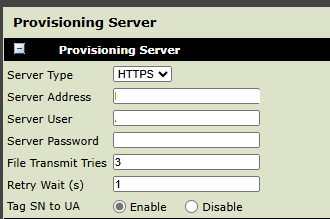
Assurez-vous que le Type de serveur est défini sur 'HTTPS' puis renseignez les options suivantes et enregistrez les paramètres vers le bas pour terminer le processus d'approvisionnement :
- Serveur URL
- Nom d'utilisateur
- Mot de passe
info
Une fois fourni, le téléphone devrait interroger la configuration et la réinitialisation requises comme requis.
802.1x #
Types 802.1x pris en charge :
- PAE-TLS
- EAP-MD5
- PAE-PEAP/MSCHAPv2
PAE-TLS
Pour le PAE-TLS support, les certificats/clés doivent être hébergés à un endroit où ils sont accessibles par URL pour le Poly téléphones à télécharger.
Fournissez des URL pour chacun des certificats et clés privées requis dans la configuration.
Exemple
Voici un exemple des champs à configurer dans le ~.Dimensions.~ portail pour Poly téléphones.
| ~.Dimensions.~ Configuration | Poly Configuration | Remarques : |
|---|---|---|
| Identité | device.net.dot1x.identity | Entrez un nom d'utilisateur requis pour l'authentification 802.1X. La longueur minimale est de 6 caractères. |
| Certificat Racine / Intermédiaire | device.sec.TLS. personnaliséCaCert2 | Entrez dans le URL d'un certificat CA en format PEM. |
| Clé privée | device.sec.TLS. customDeviceCert2.privateKey | Entrez dans le URL d'une clé privée en format PCKS8 sans mot de passe |
| Certificat local | dispositif.sec.TLS. profile.deviceCert2 dispositif.sec.TLS. customDeviceCert2.publicCert |
Entrez dans le URL pour que le certificat local en format PEM corresponde à la clé privée |
info
TLS Le profil de plateforme 2 est utilisé pour stocker les certificats configurés. Le minimum TLS est également fixé à 1,2. De plus, les paramètres suivants sont transmis au téléphone :
- sec.dot1x.eapollogoff.enabled = 1
- sec.dot1x.eapollogoff.lanlinkreset = 1
Pour plus d'informations, consultez le Poly Guide de l'administrateur.
PAE-PEAP/MSCHAPv2
Pour le PAE-TLS support, les certificats/clés doivent être hébergés à un endroit où ils sont accessibles par URL pour le Poly téléphones à télécharger.
Fournissez des URL pour chacun des certificats et clés privées requis dans la configuration.
Exemple
Voici un exemple des champs à configurer dans le ~.Dimensions.~ portail pour les téléphones Yealink.
| ~.Dimensions.~ Configuration | Poly Configuration | Remarques : |
|---|---|---|
| Identité | device.net.dot1x.identity | Entrez un nom d'utilisateur requis pour l'authentification 802.1X. La longueur minimale est de 6 caractères. |
| Mot de passe | device.net.dot1x.password | Entrez un mot de passe requis pour l'authentification 802.1X. La longueur minimale est de 6 caractères. |
| Certificat Racine / Intermédiaire | device.sec.TLS. personnaliséCaCert2 | Entrez dans le URL d'un certificat CA en format PEM. |
info
TLS Le profil de plateforme 2 est utilisé pour stocker les certificats configurés. Le minimum TLS est également fixé à 1,2. De plus, les paramètres suivants sont transmis au téléphone :
- sec.dot1x.eapollogoff.enabled = 1
- sec.dot1x.eapollogoff.lanlinkreset = 1
Pour plus d'informations, consultez le Poly Guide de l'administrateur.
EAP-MD5
Pour la prise en charge du PAE-MD5, remplissez le ' Identité' et ' Mot de passe' dans la configuration du téléphone ou la configuration à l'échelle du client.
Fichiers de configuration personnalisés #
L'ajout de fichiers de configuration personnalisés est pris en charge pour Poly téléphones. Les configurations sont entrées dans une simple paire clé/valeur, avec un signe égal les séparant. De plus, les éléments de configuration doivent être emballés dans XML.
L'exemple ci-dessous affiche comment désactiver la caractéristique live dialpad (souvenez-vous d'écrire chaque élément de configuration sur une ligne distincte) :
```
<item
dialplan.liveDialpad="0"
/>
```
info
Pour plus de détails sur toutes les options de configuration disponibles, reportez-vous au Mitel Guide de l'administrateur 68xx. Alternativement, par l'interface Web d'un téléphone, configurez l'élément exigé et puis téléchargez le fichier local.cfg du téléphone (sur la page de dépannage). Dans ce fichier, vous pourrez voir comment l'élément de configuration est formaté.